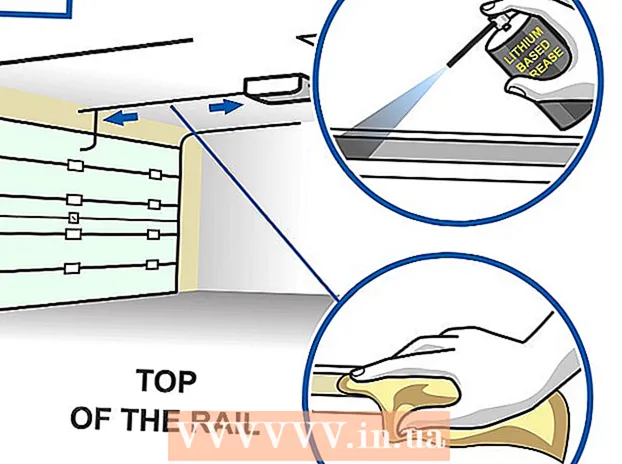লেখক:
Bobbie Johnson
সৃষ্টির তারিখ:
9 এপ্রিল 2021
আপডেটের তারিখ:
1 জুলাই 2024

কন্টেন্ট
এই নিবন্ধে, আপনি শিখবেন কিভাবে আপনার স্কাইপ নাম পরিবর্তন করতে হয় যেখান থেকে আপনি অন্যান্য স্কাইপ ব্যবহারকারীদের পরিচিতি তালিকায় উপস্থিত হন। আপনি স্কাইপ ওয়েবসাইট এবং স্কাইপ মোবাইলে এটি করতে পারেন, কিন্তু উইন্ডোজ কম্পিউটার এবং ম্যাক ওএস এক্সের জন্য স্কাইপে নয়। আপনার ব্যবহারকারীর নাম পরিবর্তন করতে আপনাকে অবশ্যই একটি নতুন অ্যাকাউন্ট তৈরি করতে হবে।
ধাপ
2 এর পদ্ধতি 1: স্কাইপ ওয়েবসাইটে
 1 স্কাইপ ওয়েবসাইট খুলুন। আপনার ব্রাউজারে https://www.skype.com/ এ যান। আপনি যদি ইতিমধ্যে স্কাইপে সাইন ইন করে থাকেন, তাহলে আপনার ব্যবহারকারীর নাম স্ক্রিনের উপরের ডানদিকে প্রদর্শিত হবে।
1 স্কাইপ ওয়েবসাইট খুলুন। আপনার ব্রাউজারে https://www.skype.com/ এ যান। আপনি যদি ইতিমধ্যে স্কাইপে সাইন ইন করে থাকেন, তাহলে আপনার ব্যবহারকারীর নাম স্ক্রিনের উপরের ডানদিকে প্রদর্শিত হবে। - আপনি যদি এখনও লগ ইন না করেন, সাইন ইন ক্লিক করুন (উপরের ডান কোণে) এবং তারপর আপনার ইমেল ঠিকানা এবং পাসওয়ার্ড লিখুন।
 2 আপনার নামের উপর ক্লিক করুন। এটি পর্দার উপরের ডান কোণে। একটি ড্রপডাউন মেনু খুলবে।
2 আপনার নামের উপর ক্লিক করুন। এটি পর্দার উপরের ডান কোণে। একটি ড্রপডাউন মেনু খুলবে। - আপনার যদি স্কাইপে সাইন ইন করার প্রয়োজন হয়, তাহলে এই ধাপ এবং পরেরটি বাদ দিন।
 3 অনুগ্রহ করে নির্বাচন করুন আমার অ্যাকাউন্ট. এটি ড্রপ-ডাউন মেনুর শীর্ষে।
3 অনুগ্রহ করে নির্বাচন করুন আমার অ্যাকাউন্ট. এটি ড্রপ-ডাউন মেনুর শীর্ষে।  4 নিচে স্ক্রোল করুন এবং আলতো চাপুন প্রোফাইল পরিবর্তন করুন. এই বিকল্পটি পর্দার বাম পাশে নীল বারে অবস্থিত। আপনার প্রোফাইল পেজ খুলবে।
4 নিচে স্ক্রোল করুন এবং আলতো চাপুন প্রোফাইল পরিবর্তন করুন. এই বিকল্পটি পর্দার বাম পাশে নীল বারে অবস্থিত। আপনার প্রোফাইল পেজ খুলবে।  5 ক্লিক করুন প্রোফাইল পরিবর্তন করুন. এটি আপনার প্রোফাইল পৃষ্ঠার উপরের ডানদিকে।
5 ক্লিক করুন প্রোফাইল পরিবর্তন করুন. এটি আপনার প্রোফাইল পৃষ্ঠার উপরের ডানদিকে।  6 তোমার নাম পরিবর্তন কর. ব্যক্তিগত তথ্য বিভাগের শীর্ষে উপযুক্ত লাইনে আপনার নতুন প্রথম এবং / অথবা শেষ নাম লিখুন।
6 তোমার নাম পরিবর্তন কর. ব্যক্তিগত তথ্য বিভাগের শীর্ষে উপযুক্ত লাইনে আপনার নতুন প্রথম এবং / অথবা শেষ নাম লিখুন।  7 ক্লিক করুন সংরক্ষণ. এটি পর্দার উপরের ডানদিকে একটি সবুজ বোতাম। নতুন নামটি সংরক্ষণ করা হবে - আপনি যখন স্কাইপ পুনরায় চালু করবেন তখন আপনি এটি দেখতে পাবেন (যদি আপনার ইন্টারনেট সংযোগ থাকে)।
7 ক্লিক করুন সংরক্ষণ. এটি পর্দার উপরের ডানদিকে একটি সবুজ বোতাম। নতুন নামটি সংরক্ষণ করা হবে - আপনি যখন স্কাইপ পুনরায় চালু করবেন তখন আপনি এটি দেখতে পাবেন (যদি আপনার ইন্টারনেট সংযোগ থাকে)।
2 এর পদ্ধতি 2: একটি মোবাইল ডিভাইসে
 1 স্কাইপ অ্যাপটি খুলুন। একটি নীল পটভূমিতে একটি সাদা অক্ষর "S" আকারে আইকনে ক্লিক করুন। আপনি যদি ইতিমধ্যেই সাইন ইন করে থাকেন তবে স্কাইপের প্রধান পৃষ্ঠা খুলবে।
1 স্কাইপ অ্যাপটি খুলুন। একটি নীল পটভূমিতে একটি সাদা অক্ষর "S" আকারে আইকনে ক্লিক করুন। আপনি যদি ইতিমধ্যেই সাইন ইন করে থাকেন তবে স্কাইপের প্রধান পৃষ্ঠা খুলবে। - আপনি যদি এখনও স্কাইপে সাইন ইন না করেন, তাহলে আপনার ইমেল ঠিকানা (বা ব্যবহারকারীর নাম বা ফোন নম্বর) এবং পাসওয়ার্ড লিখুন।
 2 আপনার প্রোফাইল ছবিতে ট্যাপ করুন। এটি পর্দার শীর্ষে একটি বৃত্তাকার চিত্র। প্রোফাইল মেনু খুলবে।
2 আপনার প্রোফাইল ছবিতে ট্যাপ করুন। এটি পর্দার শীর্ষে একটি বৃত্তাকার চিত্র। প্রোফাইল মেনু খুলবে।  3 "সম্পাদনা" আইকনে ক্লিক করুন
3 "সম্পাদনা" আইকনে ক্লিক করুন  তোমার নামে। আপনি স্ক্রিনের শীর্ষে এই পেন্সিল আকৃতির আইকনটি পাবেন।
তোমার নামে। আপনি স্ক্রিনের শীর্ষে এই পেন্সিল আকৃতির আইকনটি পাবেন। - অ্যান্ড্রয়েডে, প্রথমে গিয়ার আইকনে আলতো চাপুন
 .
.
- অ্যান্ড্রয়েডে, প্রথমে গিয়ার আইকনে আলতো চাপুন
 4 তোমার নাম পরিবর্তন কর. অনস্ক্রিন কীবোর্ড ব্যবহার করে একটি নতুন নাম লিখুন।
4 তোমার নাম পরিবর্তন কর. অনস্ক্রিন কীবোর্ড ব্যবহার করে একটি নতুন নাম লিখুন।  5 ক্লিক করুন
5 ক্লিক করুন  . এই আইকনটি আপনার নামের ডানদিকে। নতুন নামটি কম্পিউটার সহ সমস্ত ডিভাইসে সংরক্ষিত এবং প্রদর্শিত হবে।
. এই আইকনটি আপনার নামের ডানদিকে। নতুন নামটি কম্পিউটার সহ সমস্ত ডিভাইসে সংরক্ষিত এবং প্রদর্শিত হবে।
পরামর্শ
- কম্পিউটারে একটি পরিচিতির নাম পরিবর্তন করতে, পরিচিতির প্রোফাইল ছবিতে ক্লিক করুন এবং তারপরে একটি নতুন নাম লিখুন।
সতর্কবাণী
- যদি কোনো ব্যবহারকারী তাদের ঠিকানা বইয়ে আপনার নাম পরিবর্তন করে থাকেন, আপনার পক্ষ থেকে নাম পরিবর্তন এটিকে প্রভাবিত করবে না, অর্থাৎ যে কোনো ক্ষেত্রে, এই ব্যবহারকারী আপনাকে সেই নামের অধীনে দেখতে পাবেন যা তিনি নিজেই আপনাকে বরাদ্দ করেছেন।